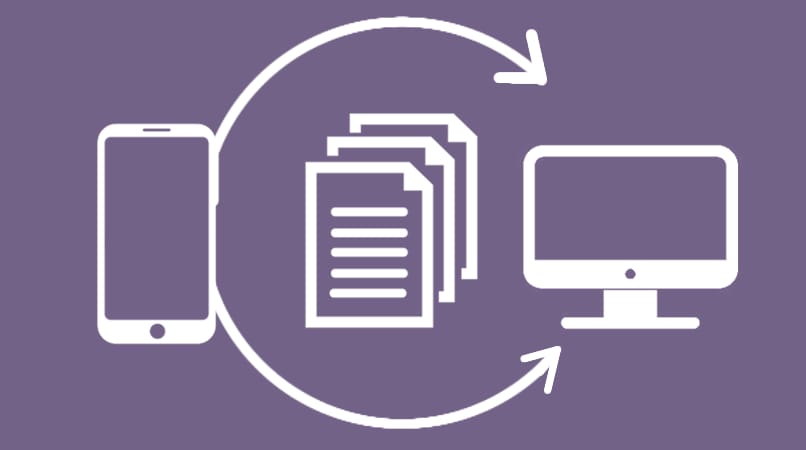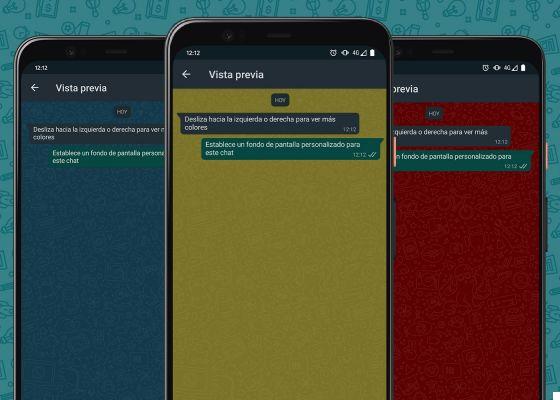في كثير من الأحيان يكون من المفيد إجراء نسخ احتياطي للملفات من الهاتف إلى الكمبيوتر الشخصي. هذا يساعد على زيادة مساحة التخزين للجوال. يمكنك استخدام طرق مختلفة لنقل المستندات من هاتفك الخلوي إلى جهاز الكمبيوتر الخاص بك. هذا هو الحال مع مشاركة الملفات في Windows . وبالمثل ، سنشرح كيف يمكنك القيام بذلك بطرق مختلفة ، واختيار الأكثر راحة.
ما هي الطرق التي يمكنك بها إرسال ملفاتك من الهاتف المحمول إلى جهاز الكمبيوتر؟
هناك عدة طرق لنقل الصور ومقاطع الفيديو والمستندات الأخرى المخزنة على هاتفك. مثال على ذلك هو إنشاء حساب Mediafire وتحميل ومشاركة كل ما تريده هناك. يمكنك أيضًا تطبيق الأساليب اللاسلكية المعتمدة على الإنترنت ، والأخرى التي لا تتطلب الإنترنت والأساليب السلكية ، جميعها فعالة بنفس القدر.
هناك عدة طرق لنقل الصور ومقاطع الفيديو والملفات الأخرى المخزنة على هاتفك المحمول. ومن الأمثلة على ذلك إنشاء حساب Mediafire وتحميل المستندات ومشاركتها هناك. يمكنك أيضًا تطبيق الأساليب اللاسلكية المعتمدة على الإنترنت ، والأخرى التي لا تتطلب الإنترنت والأساليب السلكية ، جميعها فعالة بنفس القدر.
أرسل عبر WhatsApp Web
يتيح لك ذلك إنشاء امتداد من هاتفك المحمول إلى جهاز الكمبيوتر الخاص بك. يسهل عليك استخدام WhatsApp على جهاز الكمبيوتر الخاص بك. تتم مزامنة الرسائل المتبادلة بجوار الهاتف . لتحقيق ذلك ، من الضروري فقط الوصول إلى WhatsApp على الويب من جهاز الكمبيوتر وإنشاء رابط مع الجهاز عن طريق مسح رمز الاستجابة السريعة.
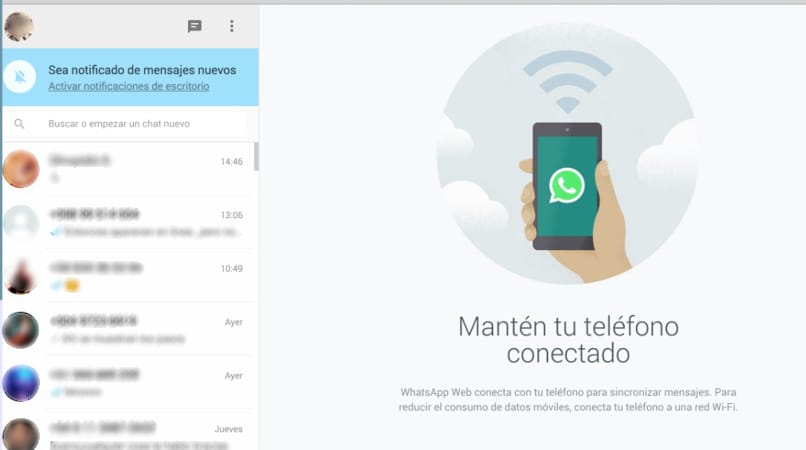
سيسمح لك هذا الرابط بتنزيل المستندات على WhatsApp. يمكن أن تكون هذه الصور ومقاطع الفيديو والموسيقى وكل ما تم استلامه أو إرساله من إصدار الويب .
لإرسال ملفات من هاتفك المحمول إلى جهاز الكمبيوتر ، سيتعين عليك اختيار دردشة معينة وإرسال جميع البيانات والمستندات التي تحتاجها. للقيام بذلك ، فإن الإجراء هو نفسه القيام بذلك من الهاتف المحمول.
بمجرد تحديد “حفظ باسم” ، ستتمكن من إعادة تسمية المستندات التي تم تنزيلها وتحديد المجلد الذي تريد وضعها فيه. تتطلب هذه الطريقة اتصالاً ثابتًا بالإنترنت على هاتفك الخلوي وجهاز الكمبيوتر الخاص بك.
استخدم Telegram Web للملفات الكبيرة جدًا
يتيح لك التطبيق أيضًا إنشاء اتصال بين هاتفك وجهاز الكمبيوتر الخاص بك من خلال إصدار الويب. للقيام بذلك ، لكن يجب عليك الوصول إلى Telegram Web من جهاز الكمبيوتر الخاص بك وربط هاتفك المحمول باستخدام رمز QR.
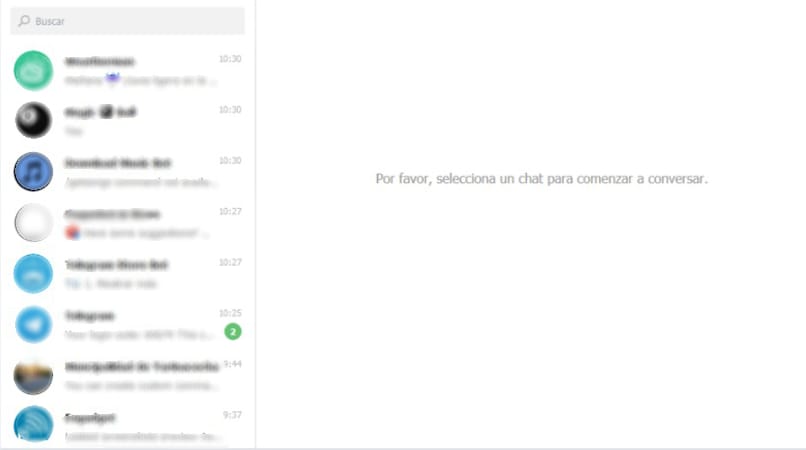
بمجرد إنشاء الاتصال بين الجهازين ، يمكنك إرسال المعلومات والمستندات كما هو الحال في WhatsApp. الاختلاف الذي لديك مع Telegram هو إمكانية إرسال ملفات كبيرة.
كيف تنقل ملفاتك للحاسوب بدون انترنت وبالمجان؟
كلتا الأداتين بحاجة إلى وصول مستمر إلى شبكة الإنترنت العالمية . إذا كنت ترغب في اللجوء إلى طريقة لا تتطلب اتصالاً بالإنترنت أو تطبيقات ، فهناك خيارات للاختيار من بينها.
بلوتوث بسيط وسهل
يمكنك استخدامه عند إرسال الملفات إلى جهاز الكمبيوتر الخاص بك من هاتفك المحمول ، فلا يوجد حد للحجم ولا يتطلب اتصالاً بالإنترنت ، بالإضافة إلى كونه طريقة لاسلكية وسهلة الاستخدام للغاية.
يتطلب هذا وصول كلا الجهازين إلى Bluetooth. تحتوي جميع الهواتف المحمولة على هذه الوظيفة ، ولكن يجب عليك معرفة ما إذا كان جهاز الكمبيوتر الخاص بك يحتوي على هذا الخيار من بين أدواته. إذا لم يكن الأمر كذلك ، يمكنك تثبيت المكون الإضافي الضروري على جهاز الكمبيوتر الخاص بك عبر الويب.
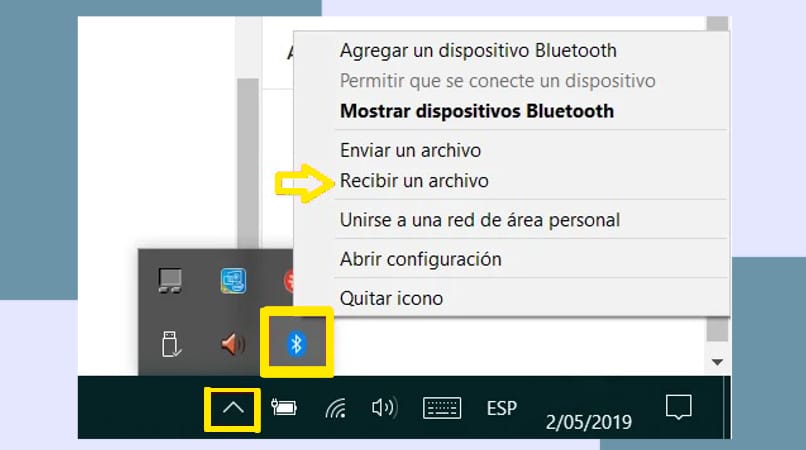
من السهل جدًا نقل الملفات باستخدام Bluetooth. لكن يجب عليك التحقق من تنشيطه على هاتفك وعلى جهاز الكمبيوتر الخاص بك حتى تتمكن من النقل والاستلام. قم بالوصول إلى ملفاتك من هاتفك المحمول وحدد الملفات التي تريد إرسالها ، ثم انقر فوق “مشاركة” واختر “Bluetooth” كطريقة.
سترى قائمة بالمعدات المرتبطة بهاتفك المحمول من خلال هذه القناة. لكن ستلاحظ أيضًا الأجهزة التي تم تشغيل Bluetooth عليها بالقرب منك ، وحدد اسم الكمبيوتر الخاص بك وسيبدأ في تلقي الملفات من جهاز الكمبيوتر الخاص بك.
استخدم كبل USB بشكل صحيح
إذا لم تتمكن من الوصول إلى الإنترنت أو استخدام Bluetooth لنقل مستنداتك ، فستحتاج إلى اللجوء إلى استخدام كابل USB. ليس من الصعب الحصول على كبل USB ، يمكنك استخدام الكابل الذي تستخدمه لشحن هاتفك. لنقل الملفات ، قم بتوصيل أطراف كابل USB بالمنافذ المقابلة على هاتفك المحمول وجهاز الكمبيوتر.
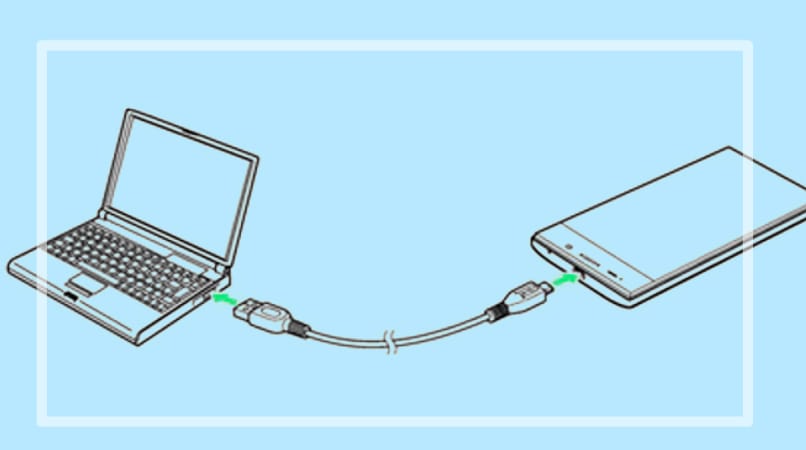
ستحتاج الآن إلى منح إذن للوصول إلى ملفاتك من هاتفك حتى يمكن توصيل كلا الجهازين. لكن يجب عليك الوصول إلى المستندات الخاصة بك على جهاز الكمبيوتر وتحديد القسم الذي يعرض اسم جهازك. يحتوي هذا القسم على الملفات الموجودة على جهاز الكمبيوتر الخاص بك.
بمجرد الانتهاء من ذلك ، اختر المجلدات أو المستندات التي تريد تمريرها. اضغط على الزر الأيمن للفأرة وانقر على “نسخ” أو “قص”. ثم انتقل إلى مساحة تخزين جهاز الكمبيوتر الخاص بك واختر الزر الأيمن للماوس على مساحة فارغة وحدد “لصق” للملفات المراد نقلها .
يمكنك فقط اختيار المستندات التي تريد إرسالها والضغط على CTRL + C (للنسخ) أو CTRL + X (للقص). انتقل الآن إلى مجلد على وحدة تخزين الكمبيوتر واضغط على CTRL + V للصق المعلومات. بعد ذلك ، ما عليك سوى الانتظار حتى تنتهي المعاملة ، والتي ستعتمد على عدد الملفات وحجمها.